虽然电脑已经成功连接到wi-fi或有线网络,但系统却提示“无internet连接”,这种状况常常影响日常办公或在线娱乐,令人颇为烦恼。那么,面对这一问题,我们该如何应对呢?本文将从多个方面入手,为你整理出一些实用的解决办法。

一、排查路由器与调制解调器状态
路由器和调制解调器是网络连接的关键设备。当出现无网络访问的情况时,建议先重启这些设备。可以按住设备背面的重启按钮,或者直接拔掉电源线,等待约10秒后再重新通电启动。
同时,观察路由器上的指示灯状态:正常情况下为绿色或蓝色常亮,若出现红色或频繁闪烁,则可能意味着设备异常或网络中断。你也可以登录路由器的管理界面,查看WAN口连接状态,确认是否已成功获取公网IP。

二、重置电脑网络配置
网络适配器设置错误或缓存异常也可能导致无法上网。此时可通过重置网络设置来尝试修复:
1. 进入“控制面板” → “网络和共享中心” → “更改适配器设置”,找到当前使用的网络连接(如Wi-Fi或以太网),右键选择“禁用”,稍等几秒后再右键点击“启用”。此操作有助于刷新网络连接状态。

2. 清除DNS缓存也是一个有效手段。在Windows系统中,打开命令提示符(管理员权限更佳),输入命令:
,然后按回车执行,可清除旧的DNS记录,避免因缓存错误导致网页无法加载。
三、升级或重新安装网卡驱动
驱动程序过时、损坏或不兼容,是造成“已连接但无网络”的常见原因之一。手动更新驱动较为繁琐,推荐使用“驱动人生”等专业工具自动检测并更新。
1. 启动驱动人生,点击“立即扫描”,软件将自动分析系统中所有硬件的驱动状态,识别出需要更新或缺失的驱动。
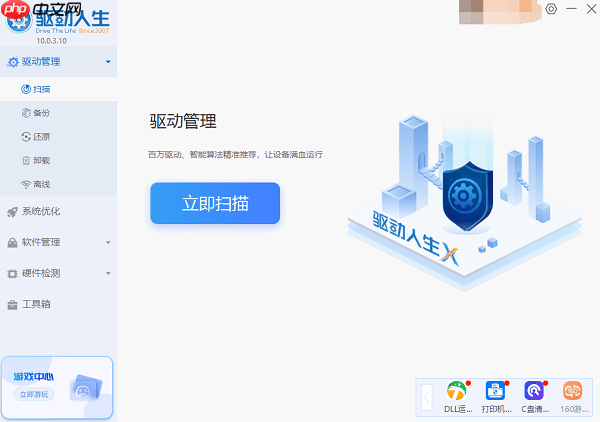
2. 根据扫描结果,重点更新无线网卡或有线网卡驱动。安装完成后建议重启电脑,确保新驱动正常加载并发挥作用。
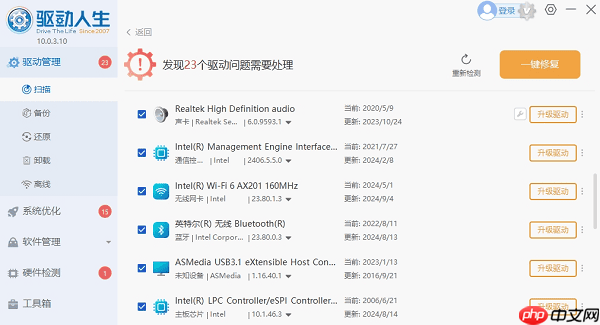
四、检查IP地址配置是否正确
错误的IP设置会导致设备无法与路由器通信,进而无法访问互联网。你可以通过以下步骤检查:
按下
键,输入并回车打开命令提示符,输入命令:
ipconfig /all
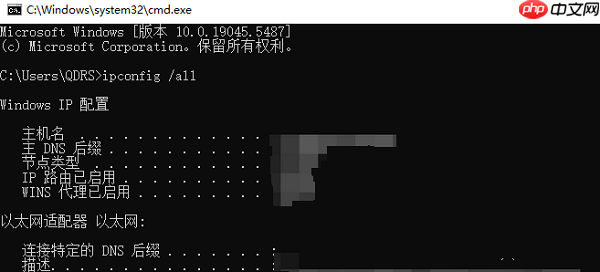
查看当前网络适配器的IP地址、子网掩码和默认网关。如果IP地址显示为
格式,说明未能从路由器获取有效IP。此时可尝试运行以下两个命令来释放并重新获取IP:
或者将网络设置改为自动获取IP地址和DNS服务器地址。
五、暂时关闭防火墙或安全软件
某些第三方安全软件或防火墙策略过于严格,可能会误判正常的网络行为并加以阻止,从而导致无法上网。建议临时关闭这类程序(如360安全卫士、火绒等),测试网络是否恢复。
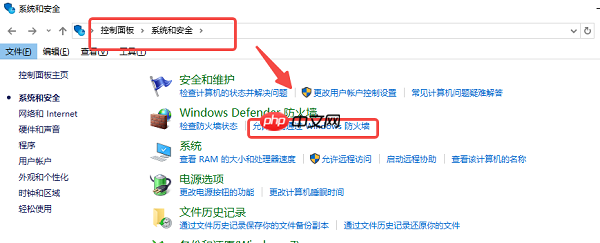
如果关闭后网络恢复正常,则需进入防火墙设置界面,检查规则配置,放行浏览器、系统更新等关键应用的网络权限,避免后续再次被拦截。

 路由网
路由网













